- 18.4 systemd-journald.service 简介
- 18.4.1 使用 journalctl 观察登录信息
- 18.4.2 logger 指令的应用
- 18.4.3 保存 journal 的方式
18.4 systemd-journald.service 简介
过去只有 rsyslogd 的年代中,由于 rsyslogd 必须要开机完成并且执行了 rsyslogd 这个 daemon 之后,登录文件才会开始记录。所以,核心还得要自己产生一个 klogd 的服务, 才能将系统在开机过程、启动服务的过程中的信息记录下来,然后等 rsyslogd 启动后才传送给它来处理~
现在有了 systemd 之后,由于这玩意儿是核心唤醒的,然后又是第一支执行的软件,它可以主动调用 systemd-journald 来协助记载登录文件~ 因此在开机过程中的所有信息,包括启动服务与服务若启动失败的情况等等,都可以直接被记录到 systemd-journald 里头去!
不过 systemd-journald 由于是使用于内存的登录文件记录方式,因此重新开机过后,开机前的登录文件信息当然就不会被记载了。 为此,我们还是建议启动 rsyslogd 来协助分类记录!也就是说, systemd-journald 用来管理与查询这次开机后的登录信息,而 rsyslogd 可以用来记录以前及现在的所以数据到磁盘文件中,方便未来进行查询喔!
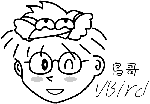
Tips 虽然 systemd-journald 所记录的数据其实是在内存中,但是系统还是利用文件的型态将它记录到 /run/log/ 下面! 不过我们从前面几章也知道, /run 在 CentOS 7 其实是内存内的数据,所以重新开机过后,这个 /run/log 下面的数据当然就被刷新,旧的当然就不再存在了!
18.4.1 使用 journalctl 观察登录信息
那么 systemd-journald.service 的数据要如何叫出来查阅呢?很简单!就通过 journalctl 即可!让我们来瞧瞧这个指令可以做些什么事?
[root@study ~]# journalctl [-nrpf] [--since TIME] [--until TIME] _optional选项与参数:默认会秀出全部的 log 内容,从旧的输出到最新的讯息-n :秀出最近的几行的意思~找最新的信息相当有用-r :反向输出,从最新的输出到最旧的数据-p :秀出后面所接的讯息重要性排序!请参考前一小节的 rsyslogd 信息-f :类似 tail -f 的功能,持续显示 journal 日志的内容(实时监测时相当有帮助!)--since --until:设置开始与结束的时间,让在该期间的数据输出而已_SYSTEMD_UNIT=unit.service :只输出 unit.service 的信息而已_COMM=bash :只输出与 bash 有关的信息_PID=pid :只输出 PID 号码的信息_UID=uid :只输出 UID 为 uid 的信息SYSLOG_FACILITY=[0-23] :使用 syslog.h 规范的服务相对序号来调用出正确的数据!范例一:秀出目前系统中所有的 journal 日志数据[root@study ~]# journalctl-- Logs begin at Mon 2015-08-17 18:37:52 CST, end at Wed 2015-08-19 00:01:01 CST. --Aug 17 18:37:52 study.centos.vbird systemd-journal[105]: Runtime journal is using 8.0M (max142.4M, leaving 213.6M of free 1.3G, current limit 142.4M).Aug 17 18:37:52 study.centos.vbird systemd-journal[105]: Runtime journal is using 8.0M (max142.4M, leaving 213.6M of free 1.3G, current limit 142.4M).Aug 17 18:37:52 study.centos.vbird kernel: Initializing cgroup subsys cpusetAug 17 18:37:52 study.centos.vbird kernel: Initializing cgroup subsys cpu.....(中间省略).....Aug 19 00:01:01 study.centos.vbird run-parts(/etc/cron.hourly)[19268]: finished 0anacronAug 19 00:01:01 study.centos.vbird run-parts(/etc/cron.hourly)[19270]: starting 0yum-hourly.cronAug 19 00:01:01 study.centos.vbird run-parts(/etc/cron.hourly)[19274]: finished 0yum-hourly.cron# 从这次开机以来的所有数据都会显示出来!通过 less 一页页翻动给管理员查阅!数据量相当大!范例二:(1)仅显示出 2015/08/18 整天以及(2)仅今天及(3)仅昨天的日志数据内容[root@study ~]# journalctl --since "2015-08-18 00:00:00" --until "2015-08-19 00:00:00"[root@study ~]# journalctl --since today[root@study ~]# journalctl --since yesterday --until today范例三:只找出 crond.service 的数据,同时只列出最新的 10 笔即可[root@study ~]# journalctl _SYSTEMD_UNIT=crond.service -n 10范例四:找出 su, login 执行的登录文件,同时只列出最新的 10 笔即可[root@study ~]# journalctl _COMM=su _COMM=login -n 10范例五:找出讯息严重等级为错误 (error) 的讯息![root@study ~]# journalctl -p err范例六:找出跟登录服务 (auth, authpriv) 有关的登录文件讯息[root@study ~]# journalctl SYSLOG_FACILITY=4 SYSLOG_FACILITY=10# 更多关于 syslog_facility 的数据,请参考 18.2.1 小节的内容啰!
基本上,有 journalctl 就真的可以搞定你的讯息数据啰!全部的数据都在这里面耶~再来假设一下,你想要了解到登录文件的实时变化, 那又该如何处置呢?现在,请开两个终端机,让我们来处理处理!
# 第一号终端机,请使用下面的方式持续侦测系统![root@study ~]# journalctl -f# 这时系统会好像卡住~其实不是卡住啦!是类似 tail -f 在持续的显示登录文件信息的!# 第二号终端机,使用下面的方式随便发一封 email 给系统上的帐号![root@study ~]# echo "testing" | mail -s 'tset' dmtsai# 这时,你会发现到第一号终端机竟然一直输出一些讯息吧!没错!这就对了!
如果你有一些必须要侦测的行为,可以使用这种方式来实时了解到系统出现的讯息~而取消 journalctl -f 的方法,就是 [crtl]+c 啊!
18.4.2 logger 指令的应用
上面谈到的是叫出登录文件给我们查阅,那换个角度想,“如果你想要让你的数据储存到登录文件当中”呢?那该如何是好? 这时就得要使用 logger 这个好用的家伙了!这个家伙可以传输很多信息,不过,我们只使用最简单的本机信息传递~ 更多的用法就请您自行 man logger 啰!
[root@study ~]# logger [-p 服务名称.等级] "讯息"选项与参数:服务名称.等级 :这个项目请参考 rsyslogd 的本章后续小节的介绍;范例一:指定一下,让 dmtsai 使用 logger 来传送数据到登录文件内[root@study ~]# logger -p user.info "I will check logger command"[root@study ~]# journalctl SYSLOG_FACILITY=1 -n 3-- Logs begin at Mon 2015-08-17 18:37:52 CST, end at Wed 2015-08-19 18:03:17 CST. --Aug 19 18:01:01 study.centos.vbird run-parts(/etc/cron.hourly)[29710]: starting 0yum-hourly.cronAug 19 18:01:01 study.centos.vbird run-parts(/etc/cron.hourly)[29714]: finished 0yum-hourly.cronAug 19 18:03:17 study.centos.vbird dmtsai[29753]: I will check logger command
现在,让我们来瞧一瞧,如果我们之前写的 backup.service 服务中,如果使用手动的方式来备份,亦即是使用 "/backups/backup.sh log" 来执行备份时, 那么就通过 logger 来记录备份的开始与结束的时间!该如何是好呢?这样作看看!
[root@study ~]# vim /backups/backup.sh#!/bin/bashif [ "${1}" == "log" ]; thenlogger -p syslog.info "backup.sh is starting"fisource="/etc /home /root /var/lib /var/spool/{cron,at,mail}"target="/backups/backup-system-$(date +%Y-%m-%d).tar.gz"[ ! -d /backups ] && mkdir /backupstar -zcvf ${target} ${source} &> /backups/backup.logif [ "${1}" == "log" ]; thenlogger -p syslog.info "backup.sh is finished"fi[root@study ~]# /backups/backup.sh log[root@study ~]# journalctl SYSLOG_FACILITY=5 -n 3Aug 19 18:09:37 study.centos.vbird dmtsai[29850]: backup.sh is startingAug 19 18:09:54 study.centos.vbird dmtsai[29855]: backup.sh is finished
通过这个玩意儿,我们也能够将数据自行处置到登录文件当中啰!
18.4.3 保存 journal 的方式
再强调一次,这个 systemd-journald.servicd 的讯息是不会放到下一次开机后的,所以,重新开机后,那之前的记录通通会遗失。 虽然我们大概都有启动 rsyslogd 这个服务来进行后续的登录文件放置,不过如果你比较喜欢 journalctl 的存取方式,那么可以将这些数据储存下来喔!
基本上,systemd-journald.service 的配置文件主要参考 /etc/systemd/journald.conf 的内容,详细的参数你可以参考 man 5 journald.conf 的数据。 因为默认的情况下面,配置文件的内容应该已经符合我们的需求,所以这边鸟哥就不再修改配置文件了。只是如果想要保存你的 journalctl 所读取的登录文件, 那么就得要创建一个 /var/log/journal 的目录,并且处理一下该目录的权限,那么未来重新启动 systemd-journald.service 之后, 日志登录文件就会主动的复制一份到 /var/log/journal 目录下啰!
# 1\. 先处理所需要的目录与相关权限设置[root@study ~]# mkdir /var/log/journal[root@study ~]# chown root:systemd-journal /var/log/journal[root@study ~]# chmod 2775 /var/log/journal# 2\. 重新启动 systemd-journald 并且观察备份的日志数据![root@study ~]# systemctl restart systemd-journald.service[root@study ~]# ll /var/log/journal/drwxr-sr-x. 2 root systemd-journal 27 Aug 20 02:37 309eb890d09f440681f596543d95ec7a
你得要注意的是,因为现在整个日志登录文件的容量会持续长大,因此你最好还是观察一下你系统能用的总容量喔!避免不小心文件系统的容量被灌爆! 此外,未来在 /run/log 下面就没有相关的日志可以观察了!因为移动到 /var/log/journal 下面来啰!
其实鸟哥是这样想的,既然我们还有 rsyslog.service 以及 logrotate 的存在,因此这个 systemd-journald.service 产生的登录文件, 个人建议最好还是放置到 /run/log 的内存当中,以加快存取的速度!而既然 rsyslog.service 可以存放我们的登录文件, 似乎也没有必要再保存一份 journal 登录文件到系统当中就是了。单纯的建议!如何处理,依照您的需求即可喔!
原文: https://wizardforcel.gitbooks.io/vbird-linux-basic-4e/content/160.html
